Dit artikel bespreekt enkele van de beste gratis Win10-klokwidgets die ook compatibel zijn met Windows 10. Lees verder voor meer informatie!
Hoewel Windows de tijd op de taakbalk kan weergeven, vinden sommige gebruikers het toch handiger om een klokwidget op hun bureaublad te hebben. De klokwidget heeft de mogelijkheid om boven op andere programma's zichtbaar te blijven, wat het veel eenvoudiger maakt om je planning te volgen. De opname van dit programma verbetert ook het algehele visuele aspect van uw Windows-bureaublad. In dit bericht laten we zeven verschillende digitale klok-widgets zien die beschikbaar zijn voor gebruik op de desktop van computers met Windows 10 of 11.
U kunt de hoeveelheid transparantie van een klokwidget wijzigen met behulp van sommige van deze tools, en ze worden geleverd met een verscheidenheid aan klokontwerpen of thema's om uit te kiezen. Afgezien daarvan bieden verschillende programma's u ook de mogelijkheid om meerdere instanties tegelijk uit te voeren. Daarom kunt u meer dan één bureaubladklokwidget hebben, die elk zijn eigen uiterlijk hebben.
7 Beste Win10-klokwidget om te proberen in 2023
Het volgende is een lijst met de beste gratis desktop Win10-klokwidgets en deze widgets zijn ook compatibel met Windows 11. Laten we nu, zonder verder oponthoud, aan de slag gaan!
1. Digitale klok 4
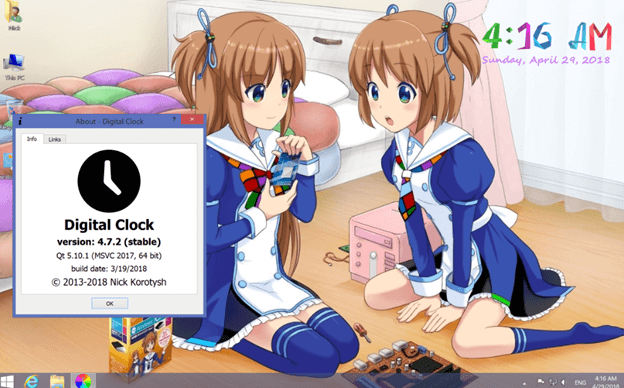
De Digital Clock 4-widget is een van de beste klokwidgets die u op uw Windows 10, 11-pc kunt gebruiken. Het presenteert de tijd alleen standaard in een digitaal formaat. Wanneer u de widget voor de allereerste keer met succes hebt gedownload en geactiveerd, verschijnt deze in de linkerbovenhoek van het scherm. Als u niet oplet, kan het achter de pictogrammen op uw bureaublad sluipen.
Door met de rechtermuisknop op de ononderbroken lijnen van de tijd te klikken, kunt u de widget afsluiten, bijwerken, de locatie aanpassen en andere instellingen wijzigen. Als u op een van de lege gebieden in het midden van de widget klikt, verschijnt dit menu niet. U kunt de widget configureren en over het scherm verplaatsen met behulp van de Positie-opties, die zich in het optiemenu bevinden.
Probeer nu
Lees ook: Beste gratis wekker-apps voor Mac
2. Elegante klok
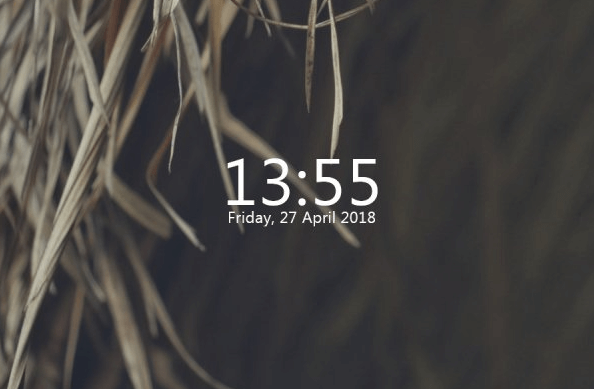
Een andere Win10-klokwidget op deze lijst is de Elegante klok. Via deze widget worden op een ongecompliceerde manier de actuele tijd en datum weergegeven. Er zijn twee verschillende versies van de widget: een die donker is en een die helder is. U kunt de locatie van de widget wijzigen, evenals de transparantie en enkele andere parameters met behulp van de instellingen van de widget.
Het installatieproces voor Elegant Clock is wat ingewikkelder dan dat van veel andere widgets. Voordat u de elegante klok-skin op de Rainmeter-widget kunt toepassen, moet u eerst Rainmeter installeren. Als gevolg hiervan moet u niet slechts één maar twee applicaties downloaden en configureren.
Probeer nu
3. .Klokken
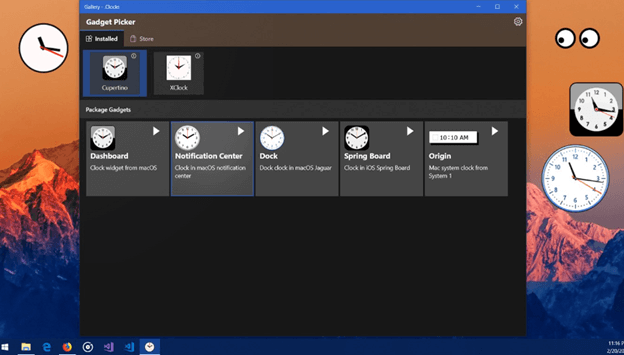
De .Clocks-widget is nog zo'n uitstekende desktopklokwidget die te vinden is in de Microsoft Store. Deze app biedt vijf verschillende klokwidgets die kunnen worden gebruikt om de tijd op uw bureaublad weer te geven, naast enkele andere widgets die in de app zelf kunnen worden gekocht. De interface van standaard klokwidgets is heel eenvoudig, maar het uiterlijk van premium klokwidgets is esthetischer.
U kunt beginnen met het gebruik van een van de klokwidgets in de app door op de afspeelknop te tikken die zich er net naast bevindt. In het menu heb je de mogelijkheid om het transparantieniveau en de grootte van de widget aan te passen, en om hem snel overal op je scherm te verplaatsen. Daarom zal het voor u niet moeilijk zijn om uw agenda te volgen met behulp van de analoge en digitale widgets van deze app. Het is ook gratis te gebruiken, dus het is iets waar je naar moet kijken om het te gebruiken.
Het nadeel is dat je niet veel ruimte hebt voor aanpassingen, wat betekent dat je geen gebruik kunt maken van de extra mogelijkheden van de andere digitale klokwidgets op de lijst.
Probeer nu
4. Bureauklok
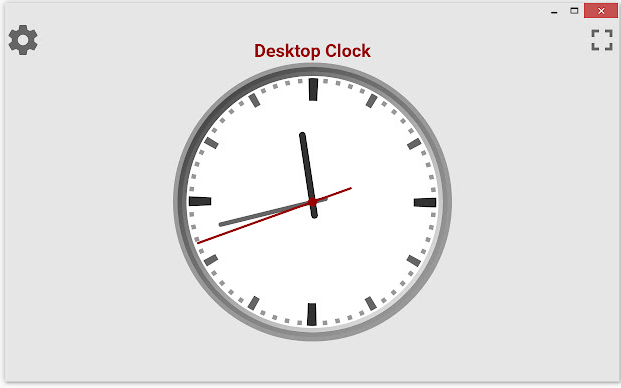
DesktopClock is een open-source en draagbare digitale klokwidget die kan worden gebruikt op zowel Windows 10 als Windows 11. Zodra u de applicatie start, verschijnt er een digitale klok die de tijd en datum in het standaardformaat weergeeft op uw bureaublad. U bent vrij om deze klok te verplaatsen naar elke gewenste locatie. Dit instrument kan echter veel meer dan dat. Het bevat een contextmenu met de rechtermuisknop dat u toegang geeft tot een aantal echt intrigerende functies die het programma biedt.
Als u de wijzigingen wilt aanbrengen, kunt u ook het bestand met de configuratie-instellingen ervoor openen in Kladblok. Als alternatief kunt u eenvoudig het contextmenu gebruiken om de nodige aanpassingen te maken. Het feit dat u veel exemplaren van deze applicatie tegelijkertijd kunt uitvoeren, is misschien wel de grootste kracht. Als gevolg hiervan heb je veel klokwidgets, die elk hun eigen set aanpasbare functies hebben.
Probeer nu
Lees ook: Beste gratis live achtergronden voor Windows 10,11 pc
5. CloX
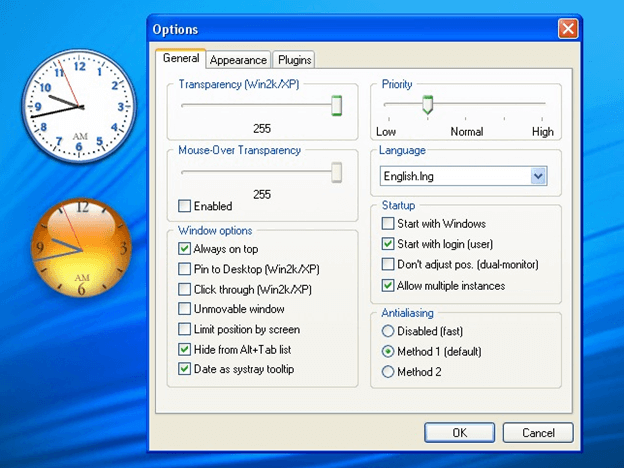
De volgende op onze lijst met beste Win10-klokwidgets is CloX. Deze tool geeft je toegang tot honderden verschillende thema's of stijlen voor je klok, en je kunt ook een klokstijl uitproberen voordat je deze toevoegt aan de klokwidget op het bureaublad. Dit widgetprogramma wordt geleverd met een grotere verscheidenheid aan vooraf geïnstalleerde thema's en stijlen dan alle andere tools op onze lijst. Bovendien maakt het programma de bediening van talloze instanties mogelijk, wat betekent dat u veel klokken kunt hebben, elk met hun eigen unieke uiterlijk.
Je hebt de mogelijkheid om elke klokwidget bovenaan te houden, doorklikken toe te staan en de Windows-klokwidget onbeweeglijk te maken. Deze opties zijn voor elke klokwidget afzonderlijk beschikbaar. U hebt toegang tot al deze functies door simpelweg met de rechtermuisknop op een klokwidget te klikken. U moet het programma downloaden van clocx.net en vervolgens op uw computer installeren voordat u het op Windows 11 of Windows 10 kunt gebruiken. Wanneer de instantie wordt uitgevoerd, ziet u een analoge klok weergegeven met de parameters die standaard zijn ingesteld. Daarna hebt u toegang tot de instellingen en kunt u de klokwidget configureren met behulp van het contextmenu.
Probeer nu
6. Sense Desktop
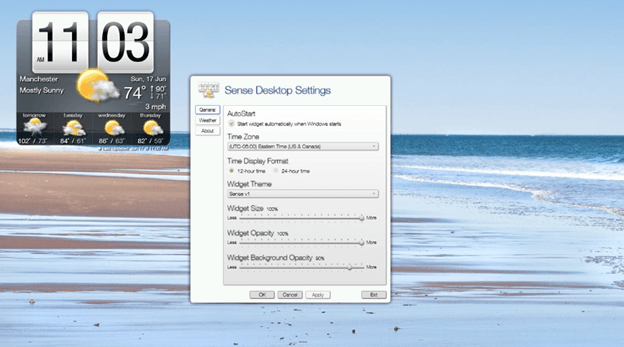
Op deze lijst met beste Windows-klokwidgets valt Sense Desktop op als de handigste klokwidget. U kunt het op het scherm verplaatsen door het te slepen en neer te zetten dankzij de intuïtieve interface die het heeft. Binnen de instellingen van de widget heb je de mogelijkheid om het formaat van de klok te wijzigen, afhankelijk van de tijdzone waar je bent, en personaliseer het uiterlijk van de klok door dagelijks te kiezen uit meer dan 20 thema's basis. Als het gaat om klokwidgets voor Windows, is dit over het algemeen een van de allerbeste die je kunt krijgen.
Bovendien heb je controle over het transparantieniveau en de grootte van de widget. Deze widget geeft niet alleen de tijd weer, maar toont ook de huidige weersomstandigheden, die u kunnen helpen bij het plannen van dingen die u buiten wilt ondernemen. Het toont onder andere de temperatuur en de windsnelheid. Verder biedt het een voorspelling voor de komende week naast een charmante animatie die het weer in beeld brengt. Bovendien kunt u het precies aanpassen aan uw behoeften. Verdere details kunt u ook lezen op de website die er officieel mee verbonden is.
Probeer nu
7. MetroClock
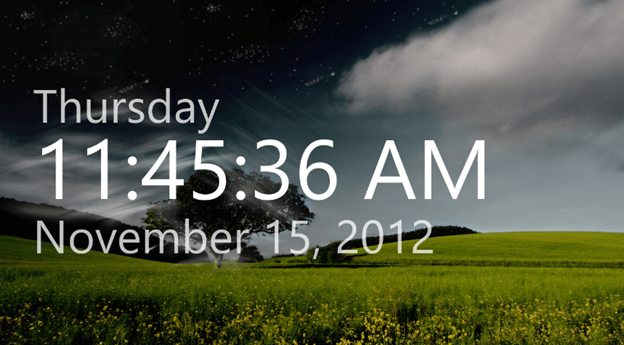
Last but not least, MetroClock is nog een andere beste klokwidget die je kunt overwegen. Deze eenvoudige tool toont zowel de huidige tijd als de dag en de datum. Je hebt tien verschillende opties om uit te kiezen als het gaat om de achtergrond van de app. Als u een alarm moet instellen, is die functie ook voor u beschikbaar. Het programma is ook gratis beschikbaar en is compatibel met oudere versies van Windows, zoals Windows 8 en 11. De MetroClock-app wordt geleverd met een aantal achtergronden om uit te kiezen, maar als je iets geavanceerder wilt, kun je extra geld uitgeven om het te upgraden.
Probeer nu
Lees ook: Beste agenda-apps voor Mac
Afsluiten!
In dit bericht hebben we de 7 beste Win10-klokwidgets uitgelegd die je in 2023 kunt gebruiken. Wanneer u widgets voor het eerst gebruikt, is het belangrijk om u ervan bewust te zijn dat ze zich soms grillig kunnen gedragen. Wees niet ongerust als ze op een bepaald moment in de toekomst niet meer werken op uw computer. Om ze weer op het goede spoor te krijgen, moet u hun processen opnieuw starten en de grafische kaart die u gebruikt vernieuwen.
We hopen dat u de informatie nuttig vond. Laat het ons weten in de reacties hieronder als je nog vragen of verdere tips hebt. Voor meer technische informatie kunt u zich abonneren op onze nieuwsbrief en ons volgen op sociale media.